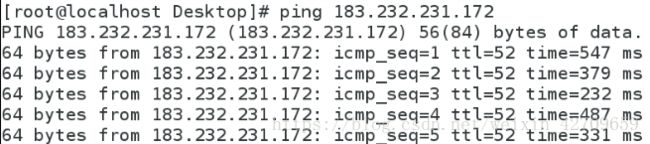Linux下的网络配置
1.什么是IP ADDRESS
internet protocol ADDRESS为网络进程地址
ipv4 internet protocol version 4
ip是由32个01组成11111110.11111110.11111110.11111110 = 254.254.254.254
2.子网掩码
用来划分网络区域
子网掩码非0的位对应的ip上的数字表示这个ip的网络位
子网掩码0位对应的数字是ip的主机位
网络位表示网络区域
主机位表示网络区域里某台主机
3.ip通信判定
网络位一致,主机位不一致的2个IP可以直接通讯
4.网络设定工具
检测网络是否通畅 ping ip
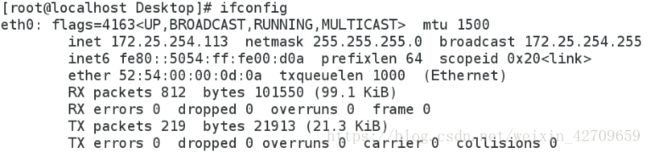
设定 ifcinfig device ip/24
关闭 ifconfig device down
开机 ifconfig device up
ip addr 检测网络接口
检测命令 ip addr show

设定 ip addr add ip/24 dev device
注意:device 的名字是一个物理事实,看到什么名字只能用什么名字
5.图形方式设定ip
输入命令 nm-connection-editor可以用图形的方式设定主机的ip如下图
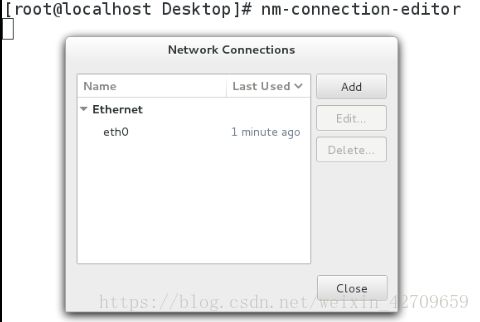
停用网络连接管理器的命令: systemctl stop NetworkManager
网络重启命令: systemctl restart network
开启网络连接管理器的命令:sysemctl start NetworkManager
6.命令方式设定网络
nmcli (NetworkManager必须开启)
nmcli device connect eth0 启用eth0网卡
nmcli device disconnect eth0 关闭eth0网卡
nmctl device show eth0 查看网卡信息
nmcil device status eth0 查看网卡服务接口
nmcli connection show 显示所有链接
nmcli connection down westos 关闭指定链接
nmcil connection up westos 开启指定链接
nmcli connection delete westos 删除westos链接
nmcli connection add type ethernet con-name westosifname eth0 ip4 172.25.254.100/24 添加一个静态的ip地址
nmcli connection modify westos ipv4.method auto 改变westos的工作方式为动态
nmcli connection modify westos ipv4.method manual 改变westos的工作方式为静态
nmcil connection modify westos ipc4.addresses 172.25.254.200/24 改变wetos的ip
7.管理网络配置文件
网络配置目录为 /etc/sysconfig/network-scripts/
网络配置文件的命名规则为 ifcfg-xxxx
| DEVICE=xxxx | 设备名称 |
| BOOTPROTO=dhcp|static|none | 设备工作方式 |
| ONBOOT=yes | 网络服务开启时自动激活网卡 |
| IPADDR= | IP地址 |
| PREFIX=24 | 子网掩码 |
| NETMASK=255.255.255.0 | 子网掩码 |
示例:
(1)静态网络设定文件
vim /etc/sysconfig/network-scripts/ifcfg-eth0
编辑/etc/sysconfig/network-scripts/ifcfg-eth0文件,文件内容为:
DEVICE=eth0
ONBOOT=yes
IPADDR=172.25.254.100
NETMASK=255.255.255.0
BOOTPROTO=none
NAME=westos
NAME这一项是可有可无的,编辑完之后用命令systemctl restart network 重启网络
(2)一块网卡上配置多个IP
vim /etc/sysconfig/network-scripts/ifcfg-eth0
DEVICE-eth0
ONBOOT=yes
IPADDR0=172.25.254.100
NETMASK0=255.255.255.0
BOOTROTO=none
NAME=westos
IPADDR1=172.25.0.100
一块网卡上配置多个IPd的步骤与静态网络设置文件类似,只不过是在编辑/etc/sysconfig/network-scripts/ifcfg-eth0文件中,多加了所要添加的ip
8.把真实主机变成路由器
systemctl stop libvirtd
systemctl restart firewalld
systemctl start libvirtd
firewall-cmd --list
firewall-cmd --permanent --add-masquerade
filewall-cmd --reload
filewall-cmd --list-all
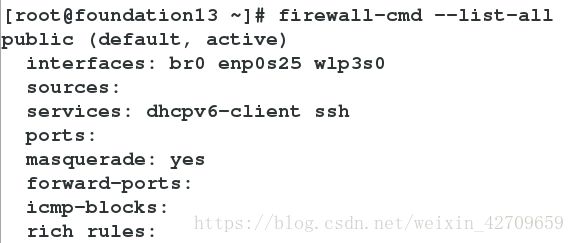
当图中的masquerade:后面出现yes时表示真实主机伪装成功
9. 设定虚拟机网关
vim /etc/sysconfig/network 全局网关,针对所有没有设定的网卡生效
GATEWAY=172.25.254.250
vim /etc/sysconfig/network-scripts/ifcfg-eth0
GATEWAY=172.25.254.250 当网卡中设定的IP有多个时,指定>对于那个IP生效
GATEWAY=172.25.254.250 当网卡中的设定的IP只有一个
用命令route -n 可以查看网关
如上图,虚拟机网关已经设置成功。此时,用虚拟机去ping www.baidu.com的ip :183.232.231.173可以成功,但是去ping www.baidu.com不会成功,如图;
10.dns
domain name server 为域名解析服务
上个步骤之所以用虚拟机ping www.baidu.com会失败,是因为www.baidu.com 是域名而不是 ip 我们需要将域名变成ip 电脑才会识别。
解析就是把域名变成IP
/etc/hosts 为本地解析文件
进入到/etc/hosts 文件中进行编辑,把IP和域名加到最后一行,如图:
/rtc/resolv.conf 为dns的指向文件
用vim命令去编辑/rtc/resolv.conf文件
nameserver 114.114.114.114 ##当需要某个域名的IP地址时去问114.114.114.114
vim /etc/sysconfig/network-scripts/ifcfg-xxxx
DNSI=114.114.114.114
注意:
当网络工作模式位dhcp时
系统会自动获得ip 网关 dns
那么/etc/resolv.conf会被获得的信息修改
如果不需要获得dns信息
在网卡配置文件中加入
PREENDS=no
11.设定解析的优先级
系统默认:
/etc/hosts > /etc/resolv.conf
在文件 /etc/nsswitch.conf 中第39行可以看解析的优先级
hosts: files dns 为/etc/hosts优先
hosts: dns files 为/etc/resolv.conf dns指向优先
12.动态获取ip
在分配ip的主机需要的操作
安装dhcp软件: yum install dhcp -y
查看dhcp软件的配置文件: rpm -qc dhcp
配置dhcpd.conf文件:
cp /usr/share/doc/dhcp*dhcpd.conf.example /etc/dhcp/dhcpd.conf
删除36行以后的内容; dG
删除27,28行;
1 option domain-name “westos.org”;
2 option domain-name-servers 172.25.254.254;
3 default-lease-time 600;
4 max-lease-time 7200;
5 log-facility local7;
6 subnet 172.25.0.0 netmask 255.255.255.0 {
7 range 172.25.0.100 172.25.0.120;
8 option routers 172.25.0.250;
9 }
5. 重启dhcp服务:
systemctl start dhcpd
systemctl status dhcpd
获取ip的主机操作
设置ip获取方式为dhcp